إذا كنت من مستخدمي الهواتف المحمولة المتحمسين، فمن المحتمل أنك تعلم أن iPhone 11 هو القنبلة. إنه يأتي في الواقع مع كل ما قد تحتاجه من جهاز مثل هذا، وحقيقة أنه يحمل علامة Apple التجارية تضمن جودة رائعة.
إنه هاتف محمول يحتوي على كاميرا ممتازة وشاشة عالية الوضوح يمكنك من خلالها تسجيل والوصول إلى كل ما يمكنك الحصول عليه من هاتف محمول اليوم. ناهيك عن جودة الصوت والإشارة الممتازة التي يتمتع بها. لقد أصبح حقًا أحد أفضل الهواتف المتطورة الموجودة في السوق اليوم. سوق.
وكما هو الحال مع أي هاتف محمول، يمكنك الحصول على التطبيقات التي تتوقعها من هاتف واحد، ويعد تطبيق WhatsApp واحدًا من أكثر التطبيقات شعبية. نظرًا لأنه يتعين علينا التواصل بطريقة ما، فإن تطبيق WhatsApp دائمًا ما يكون أحد أفضل البدائل عند التواصل عبر خدمة المراسلة الفورية.
هذا ليس لأنه تطبيق آمن للغاية فحسب، بل لأنه تطبيق به إمكانية إرسال الرسائل وإجراء مكالمات الفيديو وكل ذلك من خلال واجهة سهلة الاستخدام للغاية.
بالإضافة إلى ذلك، ليس من الممتع للغاية أن يكون لديك هذا التطبيق على المستوى البصري فحسب، بل لديه أيضًا إمكانية أن يكون قابلاً للتخصيص تمامًا. يمكنك تغيير مظهر Whatsapp الخاص بك من الفاتح إلى الداكن، ويمكنك وضع صورة الملف الشخصي التي تفضلها أكثر ويمكنك أيضًا تغيير ورق الحائط الخاص بك بسهولة شديدة، سواء كان لديك iPhone 11 أو iPhone 11 Pro أو iPhone 11 Pro max .
انظر أدناه ما تحتاج إلى معرفته لتتمكن من تغيير خلفية الشاشة هذه على هاتفك المحمول.
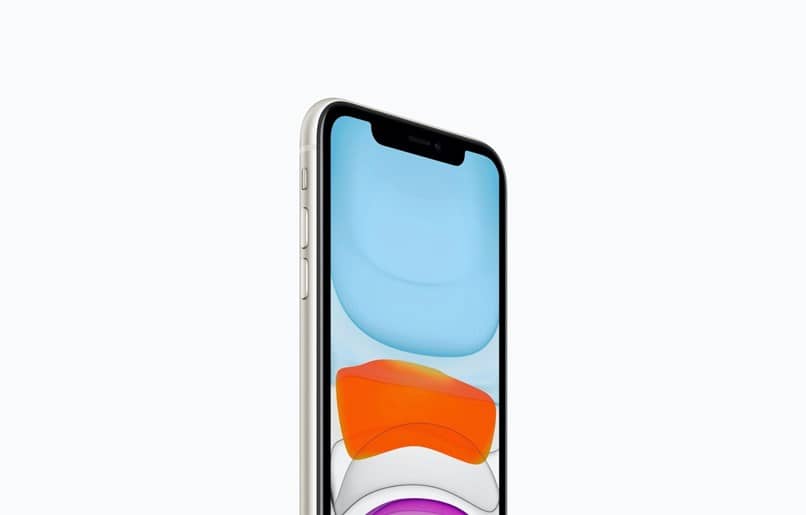
قم بتغيير العملية حسب الجهاز
مع الأخذ في الاعتبار أنه لا يوجد فرق كبير بين iPhone 11 و iPhone 11 Pro وiPhone 11 Pro Max؛ سوف يتساءل الكثيرون عما إذا كان هناك أي اختلاف أم لا في عملية تغيير خلفية الدردشة إلى Whatsapp. والحقيقة هي أنه لا يوجد فرق في هذه العملية .
ويرجع ذلك إلى إصدار iOS وWhatsApp على هذا النحو. إذا قارناها بعملية تغيير خلفية محادثات WhatsApp على جهاز Android، يمكننا أن نرى فرقًا كبيرًا، لكنه ليس كذلك. ولهذا السبب يمكنك اتباع نفس الإجراء لأي من الأجهزة دون قلق كبير.
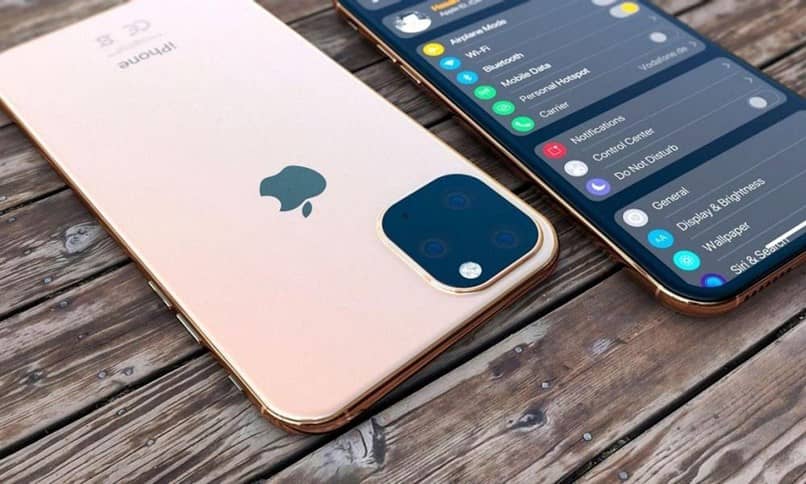
قم بتغيير خلفية WhatsApp على جهاز iPhone 11 الخاص بك
إذا كان لديك iPhone 11، فقد ترغب في تغيير الخلفية في محادثات WhatsApp الخاصة بك. قد يساعدك ذلك في سهولة القراءة أو قد ترغب ببساطة في وضع صورة تعجبك حقًا. راجع الخطوة التالية خطوة بخطوة حتى تتمكن من تخصيص خلفية الشاشة هذه.
- ابدأ بالدخول إلى تطبيق الواتساب.
- بمجرد الدخول، سترى علامة تبويب صغيرة في الشريط السفلي تقول ” الإعدادات “. أدخله لتتمكن من الدخول إلى إعدادات التطبيق.
- الآن سترى العديد من الخيارات. ولكن ما يهمك هو ” الدردشة “. هو يأتي.
- ثم اضغط على زر “خلفية الدردشة” . هنا، سترى ثلاثة خيارات مختلفة لخلفية الشاشة الجديدة. هذه هي خلفيات المكتبة والألوان الصلبة والصور. الأول عبارة عن خلفيات مصممة مسبقًا للتطبيق. الخيار الثاني هو الألوان الصلبة التي يمكنك استخدامها إذا كنت تفضل ظلًا معينًا. والأخير هو إدخال لفة الكاميرا الخاصة بك حتى تتمكن من رؤية الصورة التي ترغب في استخدامها.
- بمجرد العثور على الخلفية التي تفضلها أكثر، لكن حددها وسيتم إعادتك إلى Whatsapp حتى تتمكن من ضبط الخلفية الجديدة وتطبيقها.
و مستعد! ستتمكن الآن من عرض الخلفية التي حددتها لتطبيقك في محادثاتك.




